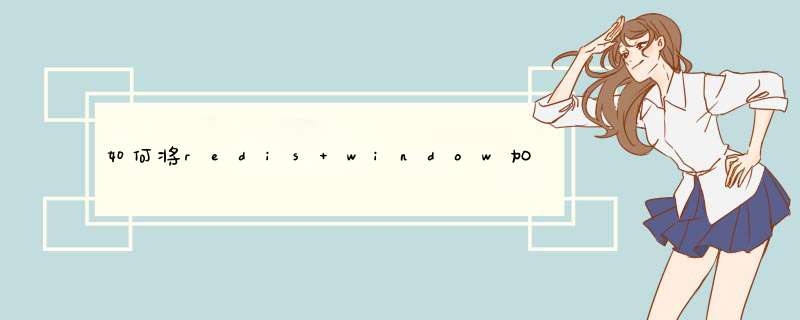
那么我们如何让redis的服务程序服务器一开机就自动运行呢?我们可以将redis-server.exe的程序加入到系统服务中。怎么才能将一个程序加入windows的服务中呢?我们可以通过windows的sc命令将一个程序加入到windows的系统服务中。
sc命令,在注册表和服务数据库中创建服务项。语法如下。
sc <server> create [service name] [binPath= ] <option1> <option2>...
下面我们仿照此语法写一个redis加入到系统服务中的命令。
sc create redis binPath= D:\redis\redis-server.exe start= auto
我们将上面的语句拿到cmd命令提示行中运行,在windows服务管理中就可以看到redis服务成功加入到系统服务中了。
在windows系统下安装多个Redis实例。服务器装有一个Redis实例,随着项目的进行,需要安装多个实例才可以。直接安装是只会有6379端口,需要采用下面的方式来安装。本示例讲解的是:redis-2.4.6-setup-64-bit.exe 和redis-2.8.17 windows MSOpen。工具/原料
Redis安装文件
CMD命令提示符
方法/步骤
下载安装文件,选择稳定版本
解压后找到bin目录下的release下的redis-2.8.17
点击安装exe文件,进行安装。选择好路径,一直到安装结束即可。
点击Service查看Redis服务是否正确的安装。Windows--》Service.msc。默认的端口为6379。服务已启动。
使用客户端工具进行连接,出现如下画面即成功。
使用CMD工具,安装另一个Redis实例服务,端口为6369. 需要提前建好6369端口使用的conf文件
如:C:\Users\Gray>E:\redis-2.8.17\redis-server.exe --service-install E:\redis-2.8.17\redis6369.conf --service-name RedisServer6369 --port 6369
试验了几次都没有提示成功的信息,但是查看服务成功了,而且用客户端连接也成功了。
查看6369端口的redis服务
步骤阅读
7
使用客户端连接6369 redis服务,出现如下界面表示成功
8
至此,大功告成。
下载完后将其解压放在自己要放的目录下解压后的目录
如果你是32位的话就进32bit的文件夹,64位就进64bit文件夹
文件夹进去后会看到一下的几个文件
redis-benchmark.exe: 性能测试 模拟N个客户端发送set,get请求
redis-check-aof.exe:更新日志检查
redis-check-dump.exe:本地数据库检查
redis-server.exe:服务程序
接下来就是安装了
打开dos命令栏,进入到redis的目录下面,输入以下命令:
redis-server.exe redis.conf
安装成功
然后再打开一个dos命令栏,进入到redis的目录下,输入以下命令:
redis-cli.exe -h 127.0.0.1 -p 6379
测试一下
set key value 存值
get key 取值
欢迎分享,转载请注明来源:内存溢出

 微信扫一扫
微信扫一扫
 支付宝扫一扫
支付宝扫一扫
评论列表(0条)